Ажурирање БИОС-а на Леново преносним рачунарима
БИОС је скуп програма који се чувају у меморији матичне плоче. Они служе за исправну интеракцију свих компоненти и повезаних уређаја. Верзија БИОС-а одређује колико ће опрема добро функционисати. Периодично, програмери матичних плоча издају исправке, исправљају проблеме или додају иновације. Затим ћемо причати о томе како да инсталирате најновији БИОС за лаптопове компаније Леново.
Садржај
Ажурирајте БИОС на Леново преносним рачунарима
Скоро сви тренутни модели лаптопа компаније Леново ажурирају на исти начин. Конвенционално, цела процедура може се подијелити на три корака. Данас ћемо детаљно прегледати сваку акцију.
Пре него што почнете процес, проверите да ли је преносни рачунар повезан на добар извор електричне енергије, а батерија је потпуно напуњена. Свака чак и мала флуктуација напона може довести до квара током инсталације компоненти.
Корак 1: Припрема
Обавезно припремите се за надоградњу. Од вас се захтева да извршите следеће акције:
- Сазнајте најновију верзију БИОС-а да бисте је упоредили са оном на званичном сајту. Постоји неколико метода дефинисања. Прочитајте о сваком од њих у нашем другом чланку на линку испод.
- Онемогућите антивирус и било који други сигурносни софтвер. Ми ћемо користити датотеке само из званичних извора, зато се бојите да ће злонамерни софтвер ући у оперативни систем. Међутим, антивирус може реаговати на одређене процесе приликом ажурирања, тако да вам саветујемо да је онемогућите неко вријеме. Погледајте деактивацију популарних антивируса у материјалу на следећој линији:
- Поново покрените лаптоп. Програмери препоручују да то раде пре инсталирања компоненти. Ово се може догодити због чињенице да сада на лаптопу ради програми који могу ометати ажурирање.
Више детаља: Сазнајте верзију БИОС-а
Више детаља: Онемогући Антивирус
2. корак: преузмите програм ажурирања
Сада идемо директно на ажурирање. Прво морате преузети и припремити потребне датотеке. Све акције се обављају у специјалном помоћном софтверу компаније Леново. Можете га преузети на рачунар овако:
Идите на страницу подршке компаније Леново
- Кликните на линк изнад или било који погодан прегледач да бисте отишли на страницу подршке компаније Леново.
- Идите мало мало тамо где можете пронаћи одељак "Возачи и софтвер" . Затим кликните на дугме "Преузми преузимања" .
- У приказаној линији унесите име свог лаптоп модела. Ако то не знате, обратите пажњу на налепницу на задњем поклопцу. Ако је обрисан или не можете раставити натпис, користите један од специјалних програма који помажу у проналажењу основних информација о уређају. Погледајте најбоље представнике овог софтвера у нашем другом чланку на линку испод.
- Пребаците се на страницу за подршку производу. Прво, уверите се да је опција "Оперативни систем" исправно изабрана. Ако се не поклапа са вашом верзијом оперативног система, потврдите поље поред жељене ставке.
- Из листе управљачких програма и софтвера потражите одељак БИОС-а и кликните на њега да бисте је отворили.
- Још једном кликните на име "БИОС Упдате" да бисте видели све доступне верзије.
- Пронађите најновију верзију и кликните на Довнлоад .
- Сачекајте док се преузимање не заврши и покрените инсталатер.
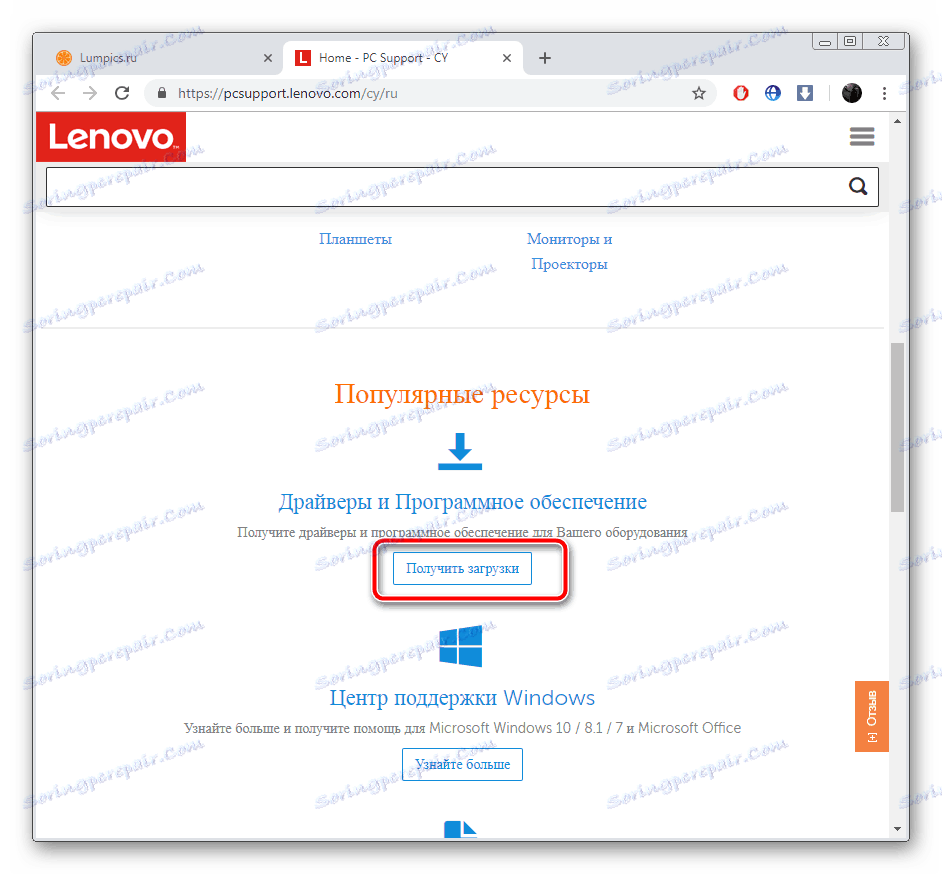
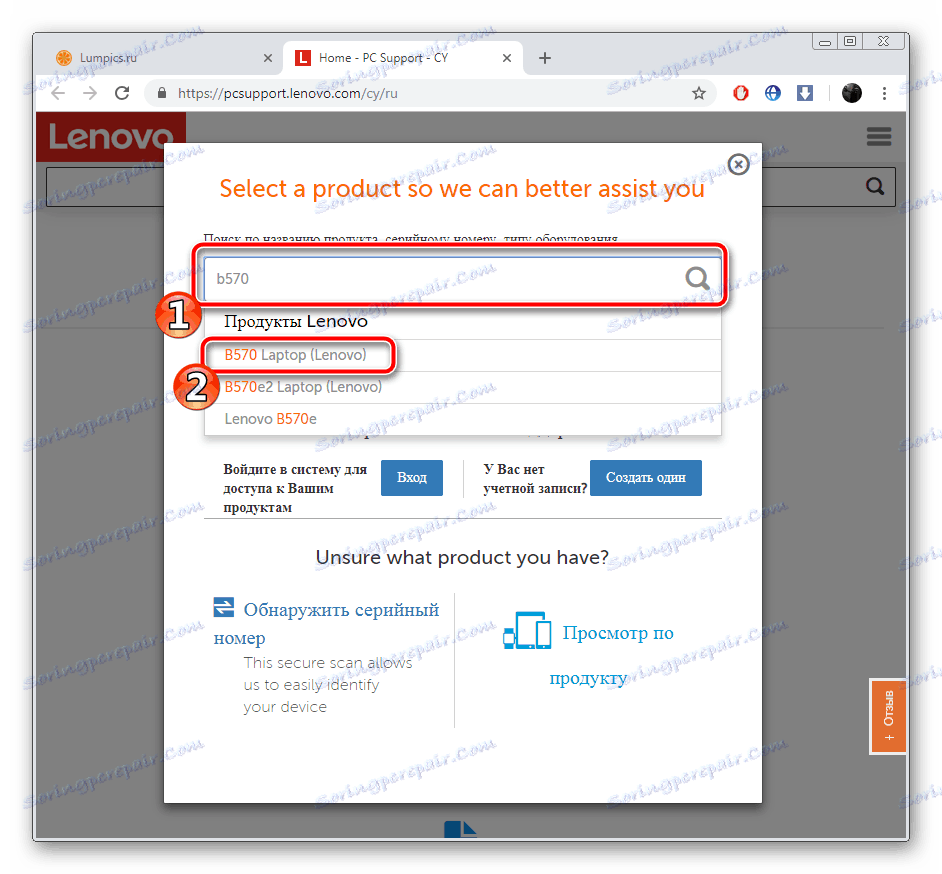
Више детаља: Програми за одређивање рачунарског хардвера
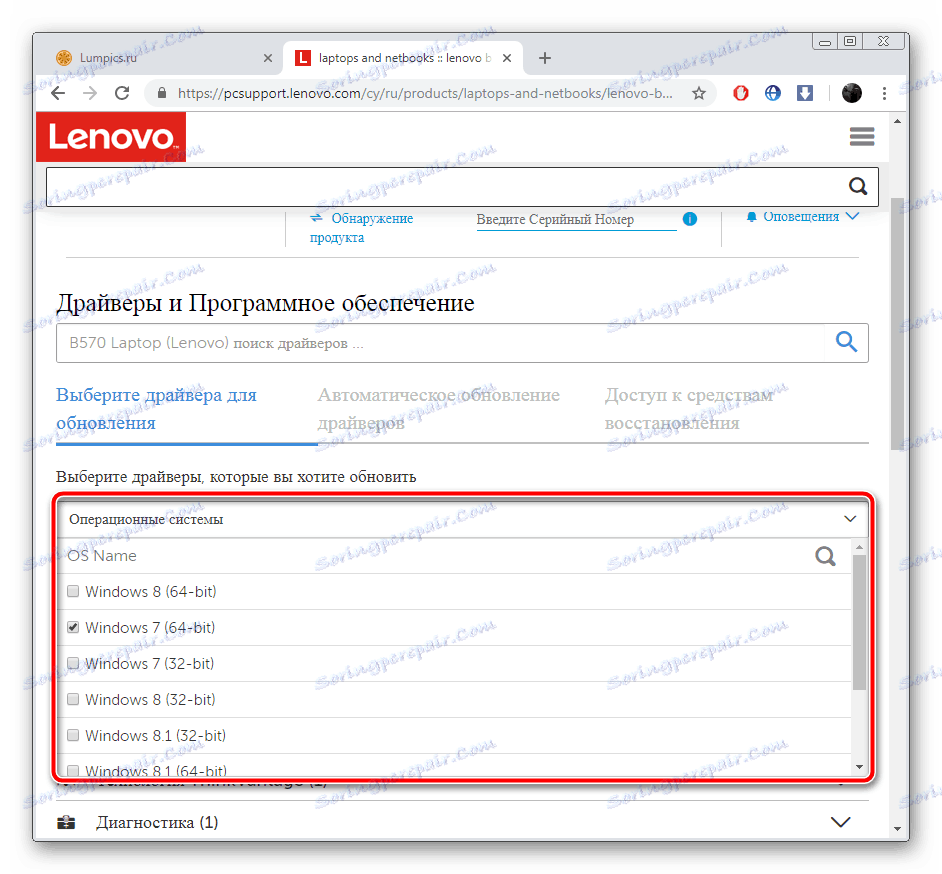
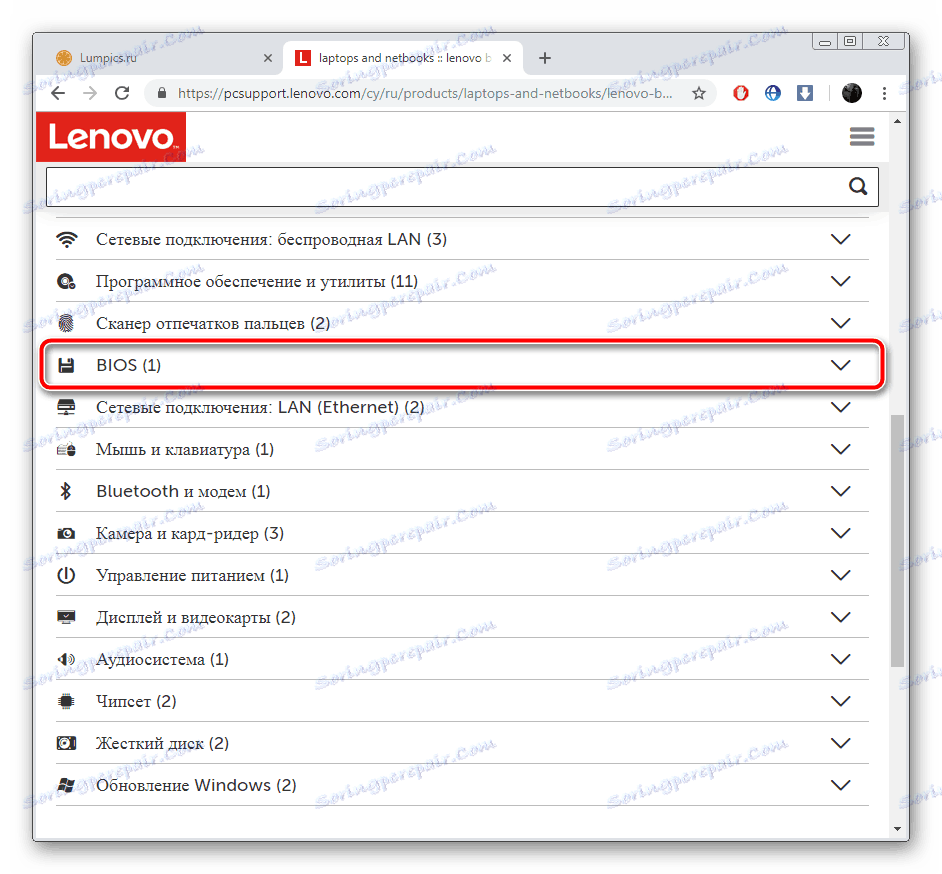

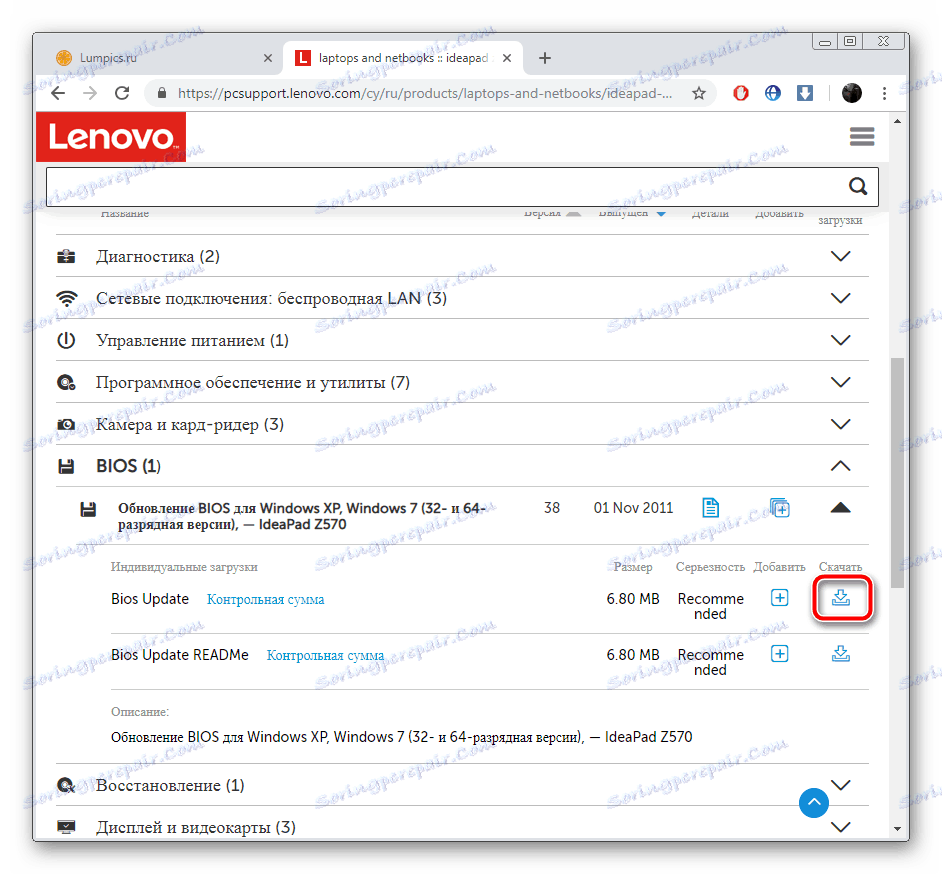

Боље је започети и даље радње под администраторским налогом, па препоручујемо да се пријавите у систем под овим профилом, а тек онда пређете на следећи корак.
Више детаља:
Користите налог "Администратор" у Виндовсу
Како промијенити кориснички рачун у Виндовсу 7
Корак 3: Подешавање и инсталација
Сада имате на вашем рачунару преузет службени услужни програм који ће аутоматски ажурирати БИОС. Само треба да се уверите да су сви параметри прецизно наведени и да заправо покренете процес инсталирања датотека. Извршите следеће манипулације:
- Након лансирања, сачекајте док се анализа и припрема компоненти не заврши.
- Уверите се да је само "Фласх БИОС" проверен маркером, а спецификација нове датотеке се чува у системској партицији хард диска.
- Кликните на дугме "Фласх" .
- Током надоградње не обавите друге процедуре на рачунару. Сачекајте обавештење о успешном завршетку.
- Сада поново покрените лаптоп и унесите БИОС.
- На картици "Екит" пронађите ставку "Лоад Сетуп Дефаулт" и потврдите промене. Дакле, уносите основне БИОС поставке.
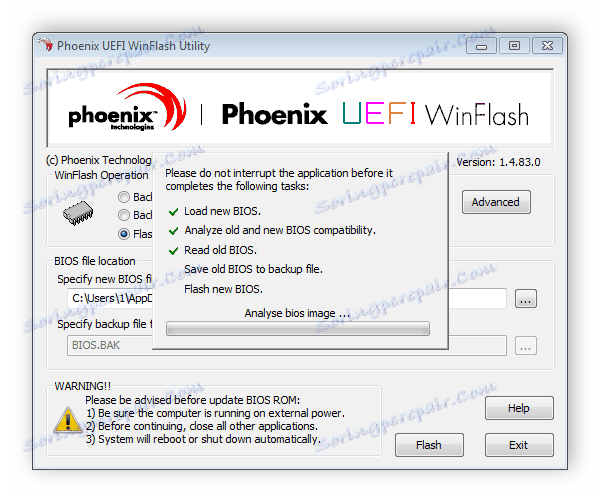
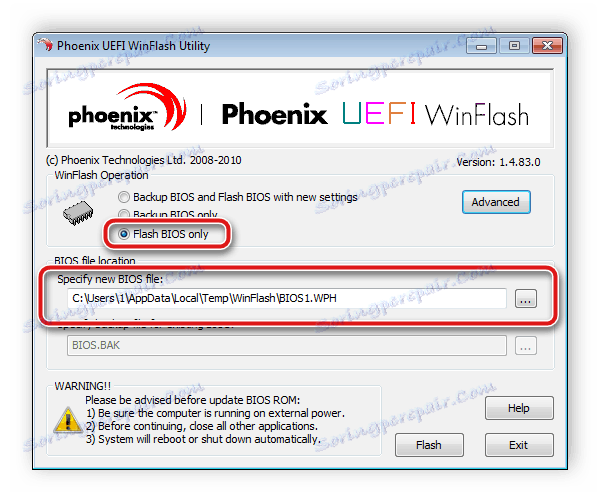
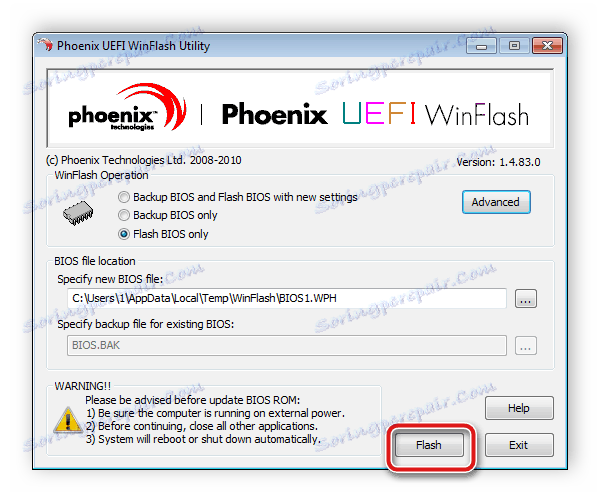
Више детаља:
Како доћи до БИОС-а на рачунару
БИОС опције пријављивања на лаптопу компаније Леново
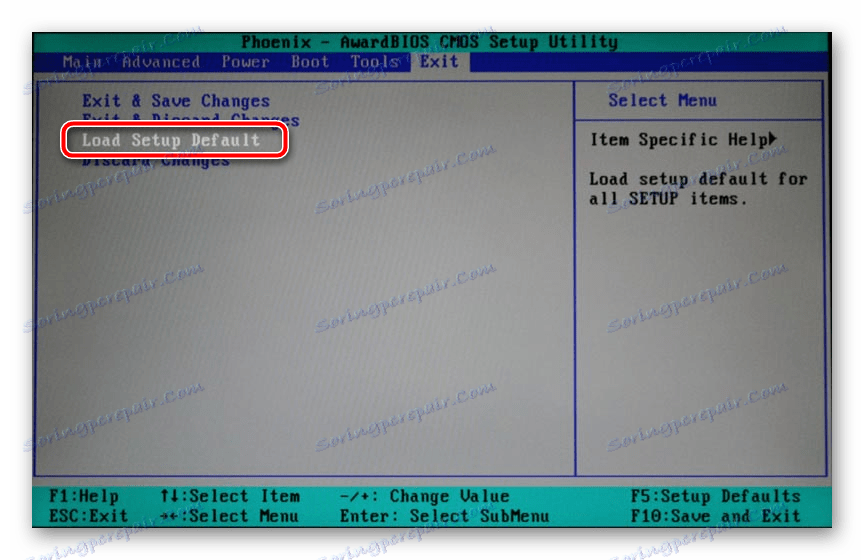
Сачекајте да се лаптоп поново покрене. Ово довршава процедуру ажурирања. Касније можете поново да се вратите у БИОС да бисте поставили све параметре за то. Прочитајте више у чланку нашег другог аутора на следећој линији:
Више детаља: БИОС конфигурирамо на рачунару
Као што видите, немогуће је инсталирати нову верзију БИОС-а. Само треба да се уверите да су изабрани параметри исправни и да пратите једноставан водич. Сам процес не треба много времена, али чак и корисник без посебних знања или вештина ће се носити са њим.
Такође погледајте: Како ажурирати БИОС на лаптопу АСУС , ХП , Ацер